Tipps und Tricks
Sicherheits-Abc für Windows
von
Luca
Diggelmann - 05.11.2018

Foto: Pixabay / geralt
Es existiert weder die Lösung für einen sicheren PC noch absolute Sicherheit. Aber es gibt viele kleine Tipps und Tricks, mit denen Sie unter dem Strich zu einem sicheren Computer kommen. Wir zeigen, wie Sie Ihren Windows-Rechner von A bis Z absichern.
Ein PC ohne Sicherheits-Software ist wie Autofahren ohne Airbag und Gurt. Aber genau wie unterwegs auf der Straße braucht es auch am PC zusätzliche Sicherheitsmaßnahmen. Antivirus und Firewall allein reichen beim Windows-PC nicht. Auf den folgenden Seiten zeigen wir, wie Sie Ihren Computer von A bis Z absichern.
Antiviren
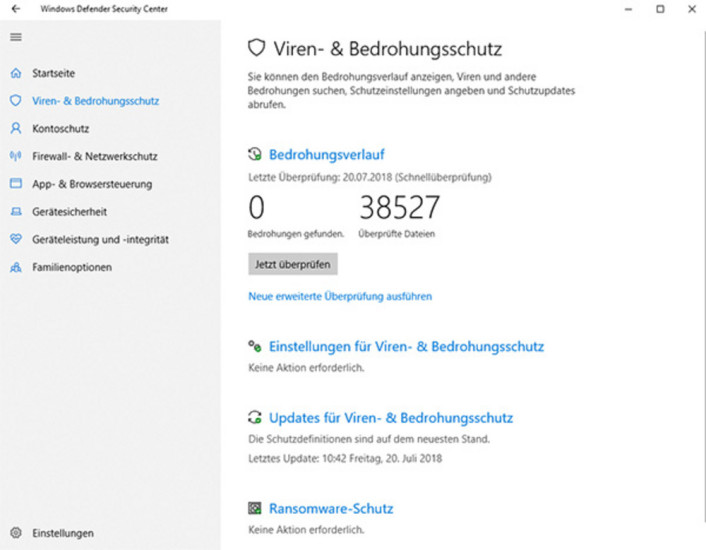
Zusätzliche Antiviren-Software ist in Windows 10 nicht mehr so zwingend wie auch schon
Benutzer mit viel Erfahrung und wenig Risikobereitschaft können sich auch mit dem in Windows integrierten Defender begnügen. Das Windows-eigene Schutzmodul ist heutzutage durchaus allein in der Lage, das System sicher zu halten. Kostenpflichtige Sicherheitslösungen bieten aber oftmals bessere Werkzeuge zur Absicherung, besonders im Bereich der Prävention.
Browser
Der Webbrowser ist so wichtig wie noch nie. In Zeiten von Social Media und Web-Apps läuft enorm viel über den Browser. Entsprechend sollte dieses Stück Software gut gewartet werden, da es eines der großen Einfallstore für Schädlinge ist. Das beginnt schon beim ersten Schritt – der Auswahl. Unsere Favoriten sind:
- Google Chrome: Der Google-Browser Chrome ist schnell, einfach zu bedienen und bietet ein riesiges Ökosystem an Add-ons und Apps.
- Mozilla Firefox: Er bietet vor allem eine unvergleichliche Flexibilität. Auch er kennt zahlreiche praktische Add-ons.
- Microsoft Edge: Wer es möglichst einfach will, sollte sich den Standardbrowser von Windows 10 genauer anschauen: Er heißt Edge und ist minimalistisch gehalten. Er bietet nicht so viel Funktionalität wie Chrome oder Firefox und kennt auch viel weniger Add-ons, ist dafür aber unglaublich simpel und schnell.
- Brave: Die spannendste Neuentwicklung aus unserer Sicht heißt Brave. Dieser Webbrowser bietet unter anderem eine eingebaute Spendenfunktion, mit der Sie besuchte Webseiten direkt bezahlen und dafür deren Werbung blockieren.
Was die Sicherheit angeht, sind die genannten Browser vergleichbar. Edge hat den Vorteil, dass er direkt in das Sicherheitssystem von Windows 10 eingebettet ist. Bei den anderen Browsern lohnen sich spezifische Add-ons, zum Beispiel ein Werbeblocker wie uBlock Origin oder ein Privatsphäre-Tool wie Privacy Badger.
Verwenden Sie eine separate Antivirenlösung, bietet diese höchstwahrscheinlich ein eigenes Add-on zum Schutz vor schädlichen Websites und anderen Webgefahren an. Der Nutzen dieser Erweiterungen variiert je nach Hersteller.
Cookies
Spätestens seit der neuen Datenschutzregelung in der EU sind Cookies wieder in aller Munde. Leider sind diese "Internetkekse" nicht ganz so köstlich wie jene aus dem Backofen, aber dennoch wichtig.
Cookies speichern unter anderem Daten, die für Nutzer-Logins benötigt werden. Generell schützt die neue Datenschutzverordnung nur indirekt. Als Nutzer erhalten Sie vor allem mehr Rechte. Um die Ausübung dieser müssen Sie sich weiterhin selbst kümmern. Das heißt: Zwar muss jede Webseite, die Daten über Sie sammelt, Ihr Einverständnis einholen. Falls Sie Ihr Einverständnis aber nicht geben möchten, müssen Sie entweder mit einem nervigen Fragebalken leben oder in komplizierte Webbrowser-Einstellungsmenüs gehen, und zwar auf jeder Webseite einzeln. Hilfreich ist es dabei vor allem, wenn Sie Ihre Rechte kennen.